تذکر:
در قسمت
قبلی به معرفی اجمالی کتابخانه Microsoft Enterprise Library 5.0 پرداختیم.
توصیه می شود قبل از خواندن این مقاله، قسمت
قبلی را مطالعه نمایید.
حداقل نیازهای سخت افزاری و نرم افزاری لازم جهت نصب برنامه Enterprise Library
5.0 را در قسمت زیر ملاحظه می کنید.
- Supported Architectures: x86 and x64
- Operating System:
- Microsoft Windows® 7 Professional, Enterprise or Ultimate
- Windows Server 2003 R2
- Windows Server 2008 with Service Pack 2
- Windows Server 2008 R2.
- Windows Vista with Service Pack 2
- Microsoft .NET Framework 3.5 with Service Pack 1 or Microsoft .NET
Framework 4.0
- Recommended Development Environment: Any of the
following development systems:
- Microsoft Visual Studio® 2008 Development System with Service
Pack 1 (any edition)
- Microsoft Visual Studio® 2010 Development System (any edition)
- Unit Testing Requirements: To run the unit tests
provided as part of the Enterprise Library source code installation we
require the following:
- Microsoft Visual Studio 2008 Professional or Visual Studio 2008
Team Edition or Visual Studio 2010 Premium or Visual Studio 2010
Professional, or Visual Studio 2010 Ultimate edition
- Moq v3.1 assemblies, which can be downloaded from
http://code.google.com/p/moq/
نصب Enterprise Library:
خوشبختانه کتابخانه Enterprise Library به صورت متن باز (Open Source) ارائه شده
است. این کتابخانه را می توانید از هم طریق
سایت MSDN و هم از طریق صفحه خانگی این پروژه در وب سایت
CodePlex دریافت
کنید.
در صورتی که قصد دارید از طریق سایت MSDN این برنامه را دریافت کنید، نسخه کامل
این برنامه را که به شکل یک فایل اجرایی می باشد را دریافت کنید.
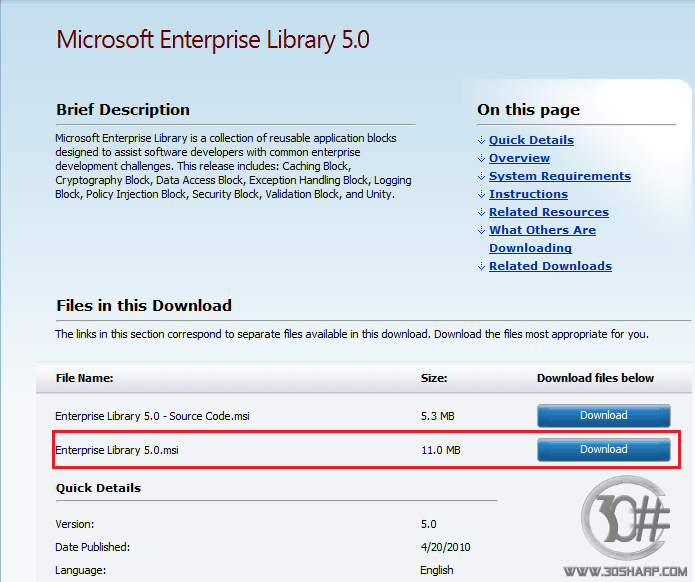
فایل برنامه را اجرا کنید تا پنچره نصب نمایان گردد.
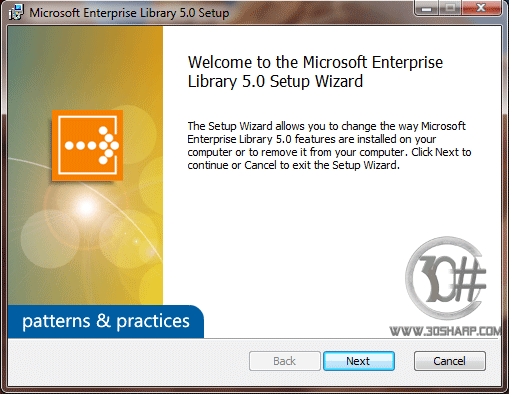
مراحل نصب را قبول کنید تا به مرحله ای برسید که پنجره زیر مشاهده گردد.
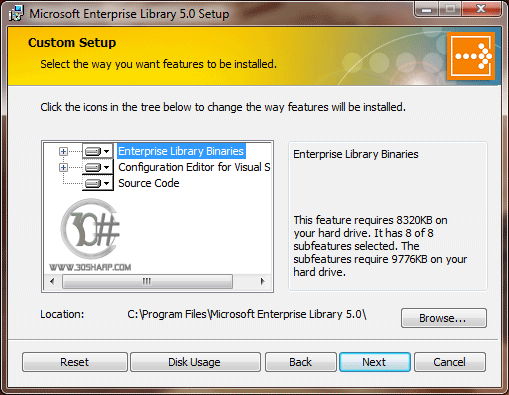
در پنجره فوق شما می توانید نصب امکانات مختلف این
کتابخانه را انتخاب کنید. این امکانات شامل فایل های باینری، ابزارهای پیکربندی و
سورس این کتابخانه می باشد.
به طور پیش فرض تمامی گزینه ها انتخاب شده است و
پیشنهاد بنده نیز این است که گزینه های پیشفرض را قبول نموده و به مرحله بعد بروید.
مراحل را تایید کنید تا پنجره زیر نمایان گردد.
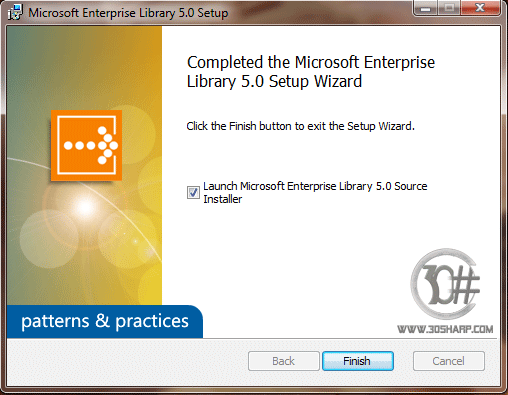
در پنجره بالا از شما پرسیده است که آیا علاقه مند
هستید که سورس برنامه را نیز داشته باشید و گزینه انتخاب به طور پیشفرض انتخاب شده
می باشد. شما نیز گزینه پیشفرض را تغییر نداده و دکمه Finish را کلیک کنید.
اکنون پنجره ای نمایان می گردد و از شما درخواست می
کند که محل کپی شدن سورس کد برنامه را انتخاب نمایید.
پس از انتخاب محل مورد علاقه خود، دکمه Next را کلیک
کنید تا برنامه سورس فایل ها را استخراج نموده و در محل مورد نظر شما کپی کند.
پس از انجام این کار آخرین پنجره را ملاحظه می کنید
که از شما پرسیده است که آیا علاقه دارید فایل های سورس کپی شده را در همین لحظه
کامپایل نماید! این گزینه به صورت پیشفرض انتخاب شده می باشد و در صورتی که دکمه
Finish را کلیک کنید، پنجره ی کامپایل باز شده و پوشه ای به نام Bin در کنار سایر
پوشه ها در محل نصب سورس برنامه ایجاد شده و اسمبلی های کامپایل شده در آن قرار می
گیرد.
خوب کار تمام است و اکنون نوبت به استفاده از امکانات
برنامه فرا رسیده است. در قسمت بعدی به معرفی کامل بلاک دیتا یعنی Data Application
Block می پردازیم.
منابع :
30sharp.com
Microsoft Enterprise Library 5.0